Нещодавнє оновлення Google для всіх Розумні дисплеї з підтримкою Google Assistant зробили пристрої зручнішими та простішими у використанні, ніж раніше. Безсумнівно, це найбільше оновлення інтерфейсу з моменту появи розумних дисплеїв Google. Ми витратили деякий час на перевірку нового інтерфейсу, який має на меті розважати нас і бути на зв’язку.
Зміст
- «Ваш день» — це той домашній центр, який потрібен Google
- Темний режим робить Google зручнішим для очей
- Ви можете дивитися Netflix на своєму розумному дисплеї
- Дізнайтеся більше про свій дисплей на вкладці Discover
- Телефонуйте прямо зі смарт-дисплея за допомогою Google Duo
З самого початку стає очевидним оновлений головний екран, який поділено на шість основних категорій, які доступні лише одним дотиком: фоторамка, ваш ранок/день/вечір, домашнє керування, медіа, спілкування та Відкриття. Якщо ви тільки починаєте користуватися розумним дисплеєм із підтримкою Google Assistant або вже є користувачем, який ще не глибше ознайомтеся з новими можливостями, а потім перегляньте ці п’ять нових функцій, які варто перевірити поза.
Якщо ви не всиновили a Google Assistant інтелектуальний дисплей у ваш дім, не забудьте стежити за деякими неймовірні пропозиції у міру наближення Чорна п'ятниця 2020.
Пов'язані
- Новий додаток Google Home офіційно запущено 11 травня
- Ваші розумні домашні пристрої Google стали набагато менш розмовними
- Google припиняє оновлювати смарт-дисплеї сторонніх розробників
«Ваш день» — це той домашній центр, який потрібен Google
Перша вкладка (Ваш ранок/день/вечір) є центральною точкою доступу до вашого дому. Він відображає погоду, надає швидкий доступ до пристроїв розумного дому, які найчастіше використовуються, і дозволяє легко почати відтворення музики або навколишнього шуму з вашого пристрою. Якщо у вас налаштовано домашні контакти, ви можете отримати доступ до опції швидкого набору, прокрутивши вправо на основному екрані.

Ця вкладка спрощує керування вашим домом лише кількома дотиками, а більш детальне керування – лише проведіть пальцем. Це центральний центр керування, якого бракувало розумним дисплеям Google. Є причина, чому це цільова сторінка за замовчуванням, коли ви вперше взаємодієте з розумним дисплеєм, це єдине місце з усією важливою інформацією про ваш день.
Темний режим робить Google зручнішим для очей
Якщо ви схожі на більшість людей, ви можете вимикати світло під час роботи за комп’ютером, особливо вночі, або, можливо, ваш Google Асистент розумний дисплей біля вашого ліжка. Незалежно від місця, останнє, що ви хочете, це запитати щось у Google і бути засліпленим світлом.
Розумні дисплеї Google Assistant мають новий темний режим, який можна активувати, просто перейшовши на сторінку Налаштування меню, натиснувши Дисплей, і його вибір. Ви можете вибрати між Світлим, Темним і Авто. Крім того, ви можете просто запитати

Автоматичний режим — найкращий вибір, якщо ви не хочете постійно вмикати темний режим, оскільки він автоматично регулює яскравість дисплея залежно від кількості навколишнього освітлення в кімнаті. Це означає, що ви легко зможете бачити дисплей, навіть якщо всі світильники увімкнені, але він не засліпить вас уночі.
Ви можете дивитися Netflix на своєму розумному дисплеї
Netflix був a довго чекає на розумних дисплеях Google Assistant, але наразі підтримку Netflix отримали лише власні розумні дисплеї Google. Зокрема, він доступний на Google Nest Hub і Nest Hub Max. Якщо у вас є інший розумний дисплей Google Assistant від іншої компанії, наприклад Lenovo Smart Display 7, ви не знайдете цю опцію, але ми сподіваємося, що Google розширить її для всіх розумних дисплеїв.
Ви можете транслювати безпосередньо на дисплей або відкрити його з самого дисплея, перейшовши на вкладку «Медіа». Ми цінуємо зручність підключення, поки наші руки зайняті миттям посуду, просто запитуючи Google Assistant.
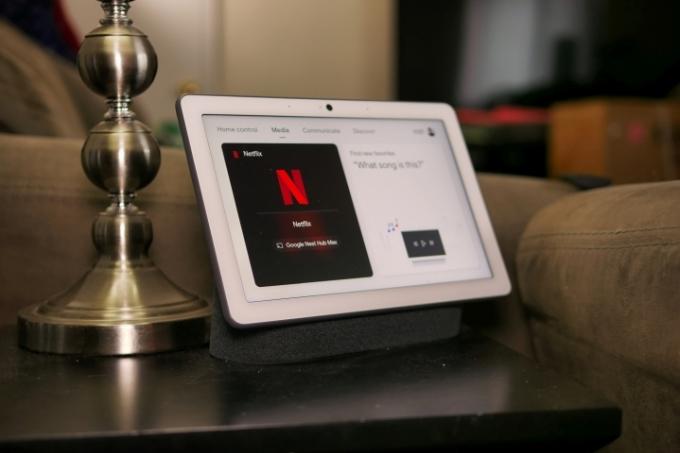
Окрім відтворення Netflix, вкладка «Медіа» надає доступ до YouTube (і надає рекомендації на основі що ви дивилися в минулому.) Ви можете відкрити Spotify і отримати доступ до пісень, які найчастіше відтворюють, просто кран. Існує навіть розділ, у якому відображаються головні новини на основі вашої історії пошуку та інтересів.
Якщо ви слухаєте подкасти, на вкладці «Медіа» є розділ, який рекомендує подкасти на основі того, що Google думає, що вам сподобається. Це розум вулика всього мультимедійного.
Дізнайтеся більше про свій дисплей на вкладці Discover
Вкладка Discover схожа на перегляд старої бібліотеки — ніколи не знаєш, що знайдеш. Цей розділ не лише допоможе вам дізнатися, які функції доступні на вашому розумному дисплеї Google, але це може допомогти вам знайти більше речей, які можуть вас зацікавити, наприклад нові рецепти, які можна спробувати додому.

Ви можете попросити Google показати ресторани поблизу вас і прокрутити список, якщо ви в настрої спробувати щось нове, або ви можете попросити останні фільми. Чим частіше ви користуєтеся розумним дисплеєм Google, тим більше функцій ви відкриватимете.
На вкладці Discover навіть перераховані команди та запитання, які можна поставити Google Assistant, наприклад «розкажи мені про тигрів». Спробувати. Google відобразить екран із інформацією про тварину, а також список додаткових фактів, про які ви могли не знати. Думайте про це як про швидку довідкову шпаргалку.
Телефонуйте прямо зі смарт-дисплея за допомогою Google Duo
Якщо ви пов’яжете свій номер телефону з обліковим записом Google через Google Duo, ви зможете телефонувати безпосередньо з дисплея. Просто імпортуйте свої контакти та попросіть його зателефонувати комусь. Ви можете здійснювати як голосові, так і відеодзвінки, хоча відеодзвінки є дещо односторонніми, якщо ваш дисплей не має камери.
Ви можете активувати цю функцію за допомогою голосової команди або запустити її на вкладці «Спілкування». Ця вкладка дозволяє не лише налаштовувати домашні контакти, але й транслювати на всі інші динаміки Google Assistant у вашому домі. Якщо ви хочете транслювати лише в певну кімнату, все, що вам потрібно зробити, це запитати Google.

Нещодавно оновлений розумний дисплей став більш функціональним, ніж раніше. Розкладка інтуїтивно зрозуміла, що полегшує навігацію, але більше того, вона заохочує користувачів більше взаємодіяти з пристроєм. Після оновлення можливість переглядати погоду, змінювати пісні одним дотиком та інші подібні функції роблять Google набагато більш зручним для сім’ї пристроєм.
Зрештою, бувають моменти, коли вам не хочеться говорити вголос, щоб попросити Google щось зробити, наприклад, коли ваша дружина спить у ліжку поруч з вами. Краще продуманий інтерфейс – це відповідь.
Рекомендації редакції
- У 2024 році уряд США запустить нову програму кібербезпеки для розумних домашніх пристроїв
- Google Home додає підтримку елементів керування дверима гаража
- Nest Thermostat — перший розумний термостат із підтримкою Matter
- У 2023 році на ринку розумного дому можуть відбутися великі зміни
- ElliQ — це розумний домашній супутник, створений для ваших бабусь і дідусів
Оновіть свій спосіб життяDigital Trends допомагає читачам стежити за динамічним світом технологій завдяки всім останнім новинам, цікавим оглядам продуктів, проникливим редакційним статтям і унікальним у своєму роді коротким оглядам.




